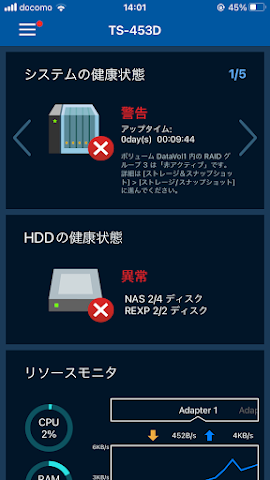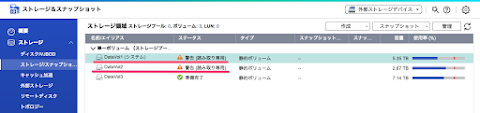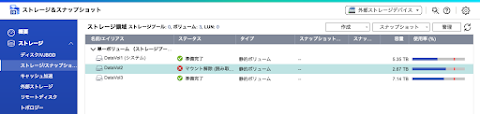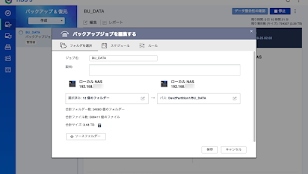先代 QNAP NAS から引き継いで使っていた HDD が警告を吐いて読み取り専用になったのでバックアップをとり新しい HDD に交換した話です。去年の年末のことです。
目次
QNAP TS-453D の HDD が警告で書き込みできない
2023 年の年末、 iPhone で撮った写真を NAS にコピーしようとしたら繋がりません。おかしいと思い、管理アプリの Qmanager を見てみると「警告」の赤文字がデカデカと表示されていました。
ブラウザから管理画面にログインし「ストレージ & スナップショット」を見てみると、 DataVol1 がエラーで DataVol2 が読み取り専用になっていました。
エラーログを見てみると DataVol1 の HDD1 が 2023 年 12 月 24 日から不具合が起きていた模様です。
本体のアクセスランプを確認すると HDD2 が赤ランプになっています。 HDD1 は巻き添えでエラーになっているようなのでどうにかできそうです。
ディスクの健康状態にて HDD2 の S.M.A.R.T. 情報を見てみると Current_Pending_Sector (代替処理保留中のセクタ数)が 1 で警告が出ています。
巻き添えの HDD1 を復旧する
SSD キャッシュを設定していたので、まずそれをオフにしました。それから本体を再起動すると HDD1 、 HDD2 共に読み取り専用になっています。
HDD1 の DataVol1 を選択し「管理」をクリックし、「アクション」から「ファイルシステムをチェックする」を選択します。
読み取り専用のままで変わりません。
とりあえずデータが消えてもいいように外付け HDD にバックアップを取りました。壊れた HDD2 は消えてもいいやと思ってバックアップなしで運用していたのですが、やっぱりデータが消えるのは痛いので、 Mac の TimeMachine 用にした外付け HDD をフォーマットしてバックアップを取りました。
ひとつだけバックアップがスキップされていましたが仕方がありません。多分このファイルの保存領域に不良セクタができたのでしょう。
HDD1 の DataVol1 に対して「 RAID グループ復旧」をしてみました。
「準備完了」となり復活しました。 HDD2 にも同じことをしようとしましたができませんでした。しかも「マウント解除」が表示される始末。早い段階でバックアップを取ってよかったです。
記録を見てみると壊れた HDD2 は 2013 年 11 月に購入しています。 10 年動いたのだからそれはもう寿命です。
WD Red Plus 6 TB を交換
ということで新しい HDD を購入することにしました。円安の影響で HDD の価格が高くなってきていますが仕方がありません。 3 TB のものが壊れたので取り替えるなら 4 TB で十分ですが、 1 TB あたりの単価は 8 TB あたりがいいので結局 6 TB を購入することにしました。
購入日を書いたシールを貼っておきました。
工場出荷時設定に初期化して再設定しデータを書き戻し
さて残った 2 本の HDD のうち次に古いのは HDD1 に入っている 6 TB です。次はこれが壊れる可能性が高いです。なのでこの中身を新しく購入した 6 TB に移し、元からの 6 TB を壊れた HDD の代わりにすることにしました。
どうせなら上記記事のように NAS に HDD を入れてそれをコピーするようにしたかったのですが、以前は上記の記事の方法でできていたのですが QTS のバージョンアップで今回はできなくて、結局 NAS の設定をバックアップして NAS を工場出荷時設定の復元とすべてのボリュームも全部削除して登録し直しました。
HDD3 はいじる必要がなかったのでボリュームを削除しなければそのまま使えた可能性が高いです。まあやってしまったものは仕方がないです。
新しい 6 TB の HDD を HDD1 に入れてディスクのテストをしました。
それから元の 6 TB を HDD1 に、 8 TB を HDD3 に入れてフォーマットしました。
バックアップから HBS の同期の一方方向でファイルをコピーしました。しかし外付け HDD を USB 3.0 のポートに差したにも関わらず、差すスピードが遅かったため USB 2.0 で認識されておりファイルのコピーにかなりの時間を費やしました、きちんと USB 3.0 で接続されていることを確認してから書き戻しを行った方がいいです。
同じようの HDD2 、 HDD3 の中身も書き戻しました。今度はしっかり USB 3.0 で接続されていることを確認しまいた。
そんな感じで 4 日くらいかけて復旧しました。たぶん HDD1 と HDD 2 を交換しなければこんなに時間はかからなかったと思います。